Google Play 스토어를 통해 Chromebook에 앱을 다운로드할 수 있습니다. 그러나 설치하려는 앱이 Play 스토어에서 제공되지 않을 수 있습니다. 이는 앱이 Google의 요구 사항을 충족하지 않아 회사 플랫폼에 추가되지 않았기 때문일 수 있습니다. 여전히 APK 프로그램을 다운로드하려는 경우 약간의 사용자 지정으로 다운로드할 수 있는 방법이 있습니다.

Chromebook에서 앱을 사이드로드하는 데 사용할 수 있는 다양한 방법을 살펴보겠습니다.
목차
개발자 모드를 사용하여 Chromebook에서 앱을 사이드로드하는 방법
Chromebook에서 앱을 사이드로딩하는 한 가지 방법은 개발자 모드를 활성화하는 것입니다. 개발자 모드는 사용자가 기기의 시스템 파일을 수정할 수 있는 Chrome OS의 특수 섹션입니다. 이 기능을 사용하여 루트 파일과 같은 다양한 파일에 접근하고, 다른 운영체제를 설치하고, 크롬 OS의 시스템 파일을 수정할 수 있습니다.
이 방법은 요소 위험이 있으므로 개발자 모드를 활성화하는 방법을 배우기 전에 이 방법을 주의해서 채택해야 하는 몇 가지 이유를 살펴보겠습니다.
크롬북 개발자 모드 활성화의 위험
Chromebook의 개발자 모드를 사용하면 기기를 자유롭게 맞춤설정할 수 있지만 몇 가지 위험이 따릅니다. 다음은 개발자 모드를 활성화하기 전에 알아야 할 몇 가지 요소입니다.
손상된 보안
Chromebook을 통해 Google은 뛰어난 보안 기능을 갖춘 운영 체제를 개발했습니다. 개발자 모드에 액세스한다는 것은 이러한 중요한 안전 검사 중 일부를 비활성화하는 것을 의미합니다. 이렇게 하면 장치가 데이터 및 개인 정보 해커에 취약해집니다.
데이터 손실
개발자 모드를 사용하려면 크롬북의 모든 데이터를 지워야 합니다. 일단 설정하면 시스템이 부팅될 때마다 이 모드로 들어갑니다. 따라서 잘못된 버튼을 누르면 데이터가 다시 손실될 수 있으므로 이 기능을 종료하는 방법에 주의해야 합니다. 이 기능을 시작하기 전에 파일을 백업하는 것이 이상적입니다.
시스템 제어 상실
개발자 모드가 활성화되면 재부팅 프로세스가 크게 변경됩니다. 운영 체제에 대한 변경 사항을 확인할 수 없으므로 시스템 업데이트를 덜 제어할 수 있습니다.
보증 무효화
크롬북의 개발자 모드는 보증을 무효화합니다. 이 기능을 종료하면 보증을 복원할 수 있지만 보증 유효성 문제가 발생하면 장치를 수리하기가 더 어려울 수 있습니다.
개발자 모드를 활성화하여 크롬북에서 앱 사이드로딩하기
개발자 모드 활성화의 위험을 살펴보았으므로 이제 이 기능을 활성화하는 방법을 살펴보겠습니다.
이제 Chromebook이 개발자 모드에 있으며 Google 스토어가 아닌 앱을 다운로드할 수 있습니다.
개발자 모드에서 앱 사이드로딩
개발자 모드를 활성화하면 이제 Chrome OS에서 APK 앱을 다운로드하여 설치할 수 있습니다. 완료 방법은 다음과 같습니다.
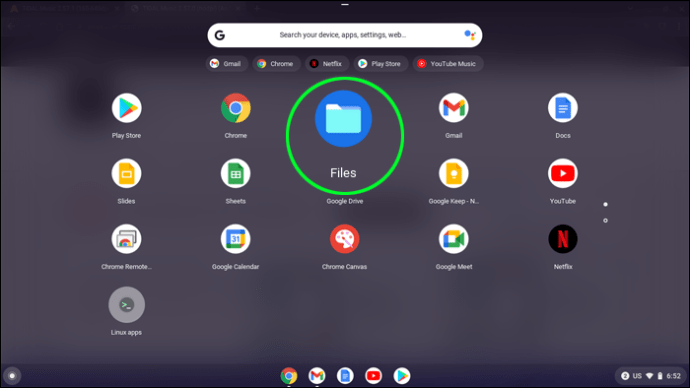
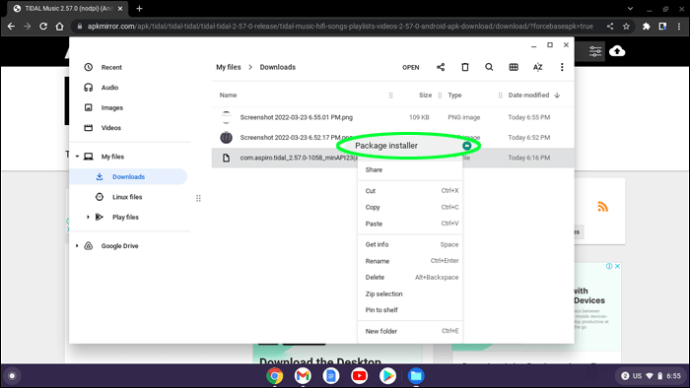
이제 Chromebook에서 앱을 사용할 수 있습니다.
개발자 모드 없이 크롬북에서 앱을 사이드로드하는 방법
개발자 모드를 활성화하지 않고 Chromebook에 앱을 사이드로딩하면 두 가지 주요 이점이 있습니다. 이 방법을 사용하면 장치의 보안이 손상되지 않고 데이터 손실이 방지됩니다. 이 기술을 사용하여 앱을 사이드로드하려면 PC에 Google Play 지원이 있어야 하며 Chrome OS 86 이상으로 업데이트해야 합니다. 모든 것이 준비되면 여기에 표시된 지침에 따라 컴퓨터에 APK 앱을 다운로드할 수 있습니다.
Linux 하위 시스템 활성화
Chromebook에서 개발자 모드를 설정하지 않고도 Android 스토어가 아닌 앱을 설치할 수 있습니다. 그러나 Android 디버깅 브리지(ADB)를 활성화해야 합니다. ADB는 앱 개발자가 소프트웨어를 테스트할 수 있는 도구이지만 APK를 사이드로드하는 데 사용할 수도 있습니다. ADB를 활성화하려면 컴퓨터에 Linux 하위 시스템을 설정해야 합니다.

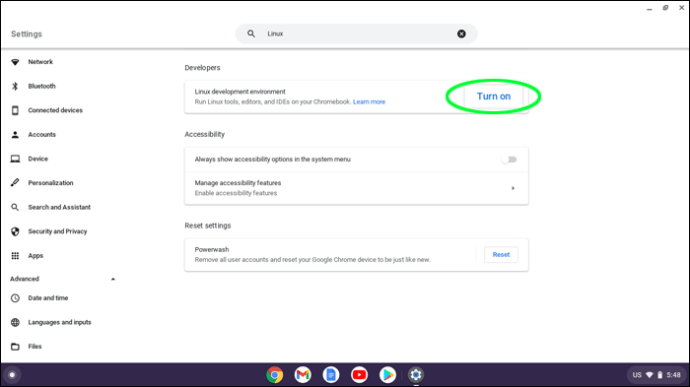
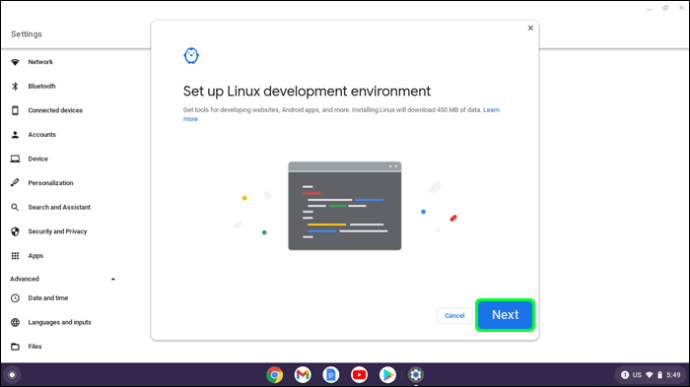
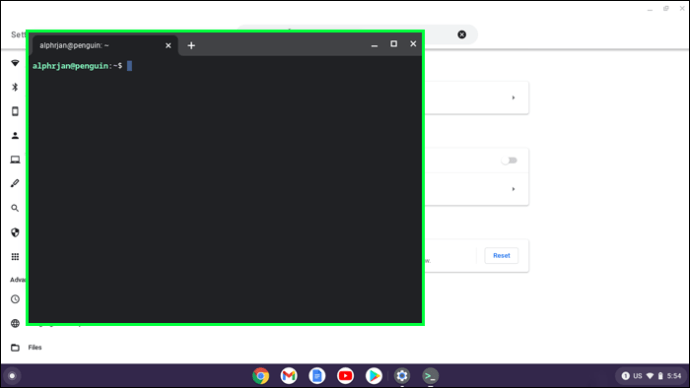
Linux 하위 시스템을 사용할 준비가 되었습니다.
Android 디버깅 브리지 설정
이제 Linux 하위 시스템을 설치했으므로 ADB 활성화를 진행할 수 있습니다.

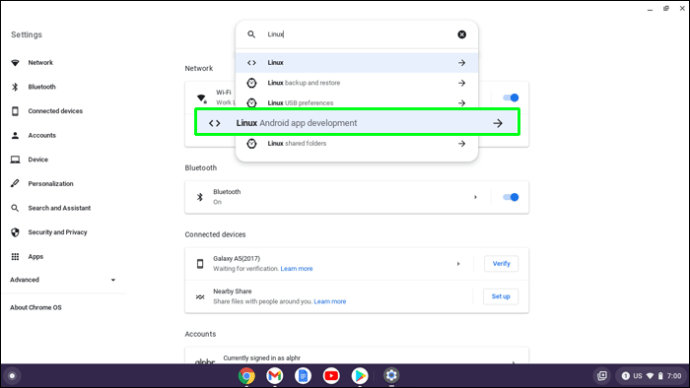
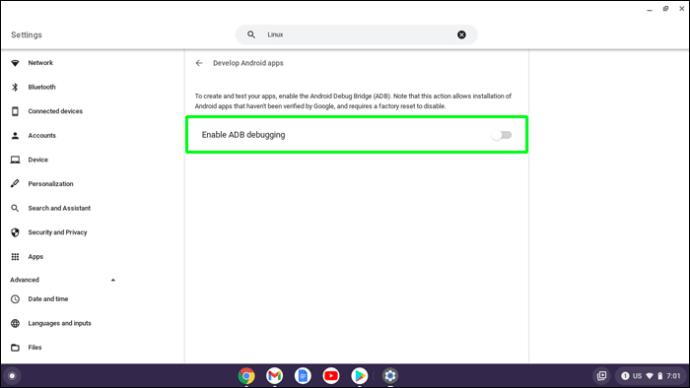
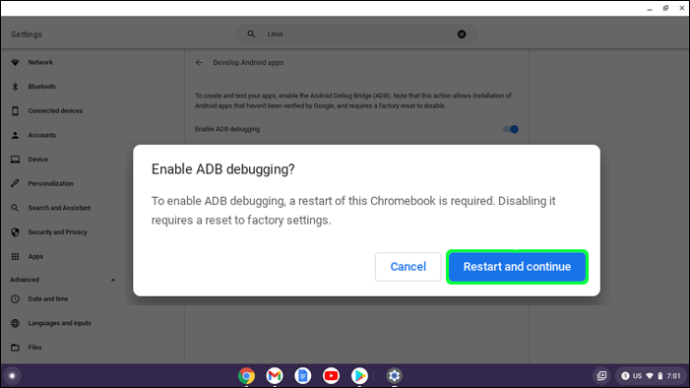
sudo apt install android-tools-adb -y

sudo adb 연결 100.155.92.2:5555
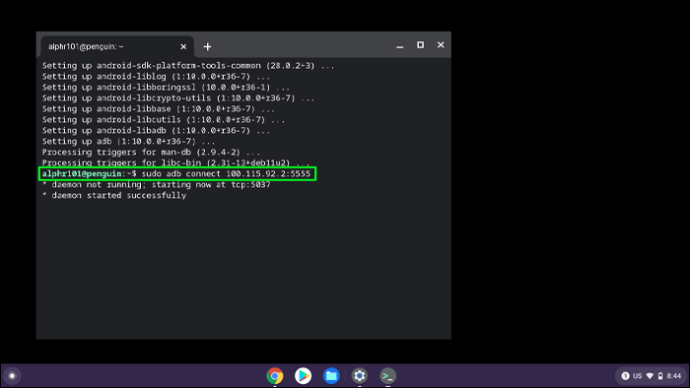
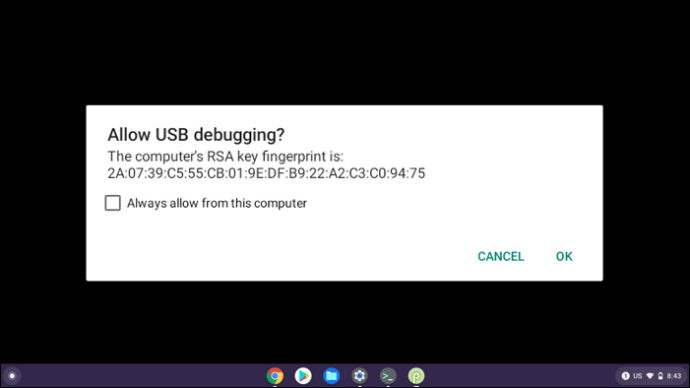
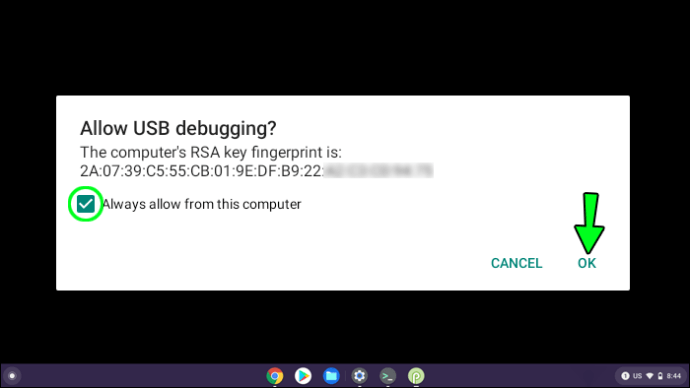
이제 ADB가 활성화되어야 합니다.
개발자 모드 없이 앱 사이드로딩하기
ADB가 설정되었으므로 APK 파일을 Chromebook에 다운로드할 수 있습니다. 다운로드하기 전에 이름을 바꿀 수 있으므로 더 쉽게 식별할 수 있습니다. 새 이름은 .apk로 끝나야 합니다. 개발자 모드를 활성화하지 않고 앱을 Chromebook에 사이드로드하는 방법은 다음과 같습니다.
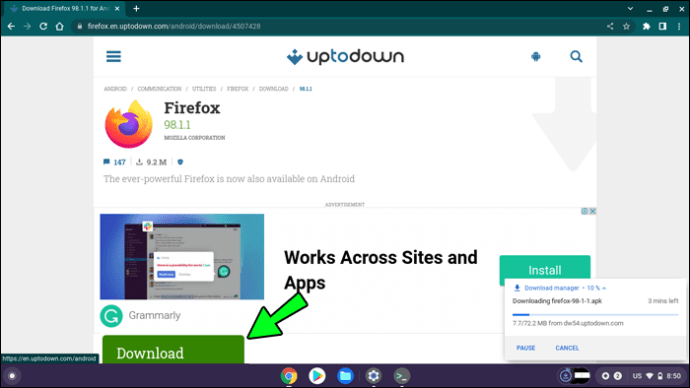

또는:
adb 설치(귀하의 앱)
앱 옵션 확장
Chromebook에 APK 앱을 설치하는 것이 어려울 수 있지만 꼭 그럴 필요는 없습니다. 이 가이드의 도움으로 개발자 모드를 활성화하거나 활성화하지 않고 이러한 프로그램을 효율적으로 설치할 수 있습니다. 개발자 모드를 사용하기로 결정했다면 이 기능을 활성화하기 전과 동일한 안전 조치를 취하지 않을 것임을 기억하십시오.
Chromebook에서 앱을 사이드로드했습니까? 아래 의견 섹션에서 어떤 방법을 사용했는지 알려주십시오.

